雷电安卓模拟器共享文件怎么用?电脑文件与模拟器互通图文教程
雷电安卓模拟器(雷电模拟器)是电脑玩手游的新一代神器,能够完美兼容所有游戏的运行。我们在玩游戏时截取了一些有意思的图片,想要传到电脑中该怎么做呢?接下来小编就给大家介绍下雷电安卓模拟器共享文件的方法,包括“共享图片、APK、文件”三种共享路径,感兴趣的小伙伴就一起来看看吧。
雷电安卓模拟器共享文件怎么用?
1、打开雷电安卓模拟器,然后在其界面右侧的工具栏中找到“共享文件”并点击,如果没找到可以点击“更多功能”按钮,然后在弹出的隐藏功能中即可找到“共享文件”;

2、或者我们也可以直接用“Ctrl+5”打开“共享文件”;
3、在“共享文件”界面可以看到有“共享图片、APK、文件”三种共享路径,由于我们想要将模拟器中的图片共享到电脑中,所以我们先点击“图片共享路径”中的“打开手机文件夹”;
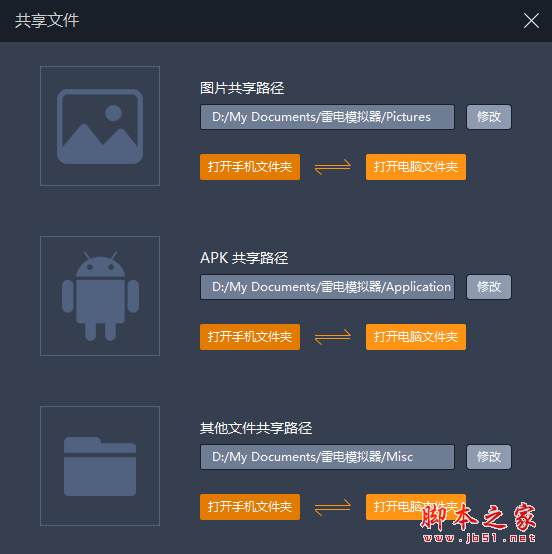
4、接着将想要共享的图片添加到这个文件夹中,添加完毕后再在“共享文件”界面点击“打开电脑文件夹”,在弹出的电脑文件夹中就可以看到我们刚才共享的图片了;

5、将电脑中的文件共享到模拟器中的方法也是如此,只不过步骤反了过来,先将文件添加到电脑文件夹中,然后在模拟器的共享文件夹就可以看到该文件了;

教程结束,以上就是雷电安卓模拟器共享文件怎么用?电脑文件与模拟器互通图文教程的全部内容,希望大家喜欢!更多雷电安卓模拟器使用技巧,请继续关注脚本之家网站。
相关教程推荐:
网易mumu模拟器支持ios吗 苹果手机能用网易手游模拟器玩游戏吗
局域网共享管理软件、服务器共享文件夹设置访问权限软件的使用说明
相关文章

已删除的zip压缩文件如何恢复? 恢复已删除ZIP文件的多种方法
不小心删掉了一些重要的.zip/.rar文件,而且已经清空了回收站还能恢复吗?下面我们就来看看找回彻底删除zip压缩文件的技巧2024-09-30
PrintMyFonts怎么使用?PrintMyFonts字体打印工具使用图文教程
PrintMyFonts是一款字体管理工具,那么PrintMyFonts怎么使用呢?本文就为带带来了PrintMyFonts字体打印工具使用图文教程,一起看看吧2024-09-29
Passper for Excel怎么使用?Passper for Excel使用教程与常见问题解决
忘记Excel密码是很多人的常态,为你推荐Passper for Excel,它是款效果不错的Excel密码解除工具,提供多种解密方式,同时还提供了文档修复、无法复制工作表、无法打印工作2024-09-26 当您想要远程连接到另一台设备时,通常会发生身份验证错误,并显示“出现身份验证错误 要求的函数不受支持”的弹出窗口,下面我们就来看看这个问题的解决办法2024-09-24
当您想要远程连接到另一台设备时,通常会发生身份验证错误,并显示“出现身份验证错误 要求的函数不受支持”的弹出窗口,下面我们就来看看这个问题的解决办法2024-09-24 滴答清单怎么添加任务?有的小伙伴可能是刚开始接触滴答清单软件,所以不知道该怎么在滴答清单中创建新的任务,其实很简单,下文中为大家带来了滴答清单添加每日任务的方法2024-09-05
滴答清单怎么添加任务?有的小伙伴可能是刚开始接触滴答清单软件,所以不知道该怎么在滴答清单中创建新的任务,其实很简单,下文中为大家带来了滴答清单添加每日任务的方法2024-09-05
steam桌面游戏图标变成白色怎么办? steam游戏图标变空白解决办法
不知道是什么原因,桌面所有的游戏图标都变成白色了,那想变回正常的图标该怎么办呢?下面我们就来看看详细的解决办法2024-08-03 NirCmd是一款命令行使用小工具,通过它可以完成很多实用的任务,而不用显示任何用户界面2024-07-30
NirCmd是一款命令行使用小工具,通过它可以完成很多实用的任务,而不用显示任何用户界面2024-07-30 NirCmd 是一款由 Nir Sofer 开发的免费命令行工具,它允许用户通过简单的命令行选项执行各种任务,而无需打开任何图形用户界面,这款工具的功能覆盖了从系统设置调整到文件2024-07-30
NirCmd 是一款由 Nir Sofer 开发的免费命令行工具,它允许用户通过简单的命令行选项执行各种任务,而无需打开任何图形用户界面,这款工具的功能覆盖了从系统设置调整到文件2024-07-30 滴答清单如何设置提醒?滴答清单是一款便捷的任务管理应用,用户可以轻松创建任务和笔记,并设置提醒以防遗忘,在创建任务后,点击“设置提醒”,选择日期和时间,最后确认2024-06-27
滴答清单如何设置提醒?滴答清单是一款便捷的任务管理应用,用户可以轻松创建任务和笔记,并设置提醒以防遗忘,在创建任务后,点击“设置提醒”,选择日期和时间,最后确认2024-06-27 雷电云手机如何转移设?雷电云手机支持设备间的内容同步,方便用户在不同设备上查看同步信息,若需转移设备,只需在原设备上找到转移选项,按提示操作即可,以下是具体步骤介2024-06-26
雷电云手机如何转移设?雷电云手机支持设备间的内容同步,方便用户在不同设备上查看同步信息,若需转移设备,只需在原设备上找到转移选项,按提示操作即可,以下是具体步骤介2024-06-26


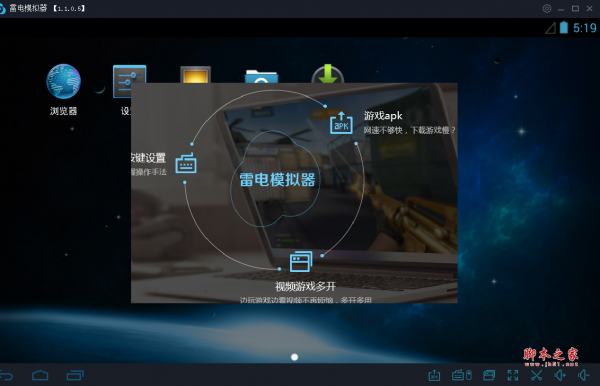









最新评论